Organiser les fenêtres en classeurs Excel 2007
Vous pouvez ouvrir plusieurs fenêtres de classeur dans Excel 2007 et les organiser dans des fenêtres de différentes affiche de sorte que vous pouvez voir les différentes parties d'une feuille de calcul de chaque classeur sur l'écran en même temps.
Après vous organisez fenêtres, activer celui que vous souhaitez utiliser (si elle est pas déjà sélectionné) en cliquant dessus. Dans le cas du montage en cascade (décrit ci-dessous), vous devez cliquer sur la barre de titre de la fenêtre de feuille de calcul, ou vous pouvez cliquer sur son bouton dans la barre des tâches.
Suivez ces étapes pour organiser les fenêtres de classeur dans Excel 2007:
Ouvrez les classeurs que vous souhaitez organiser.
Vous aurez envie d'ouvrir au moins deux classeurs et sélectionnez la feuille de calcul dans chaque classeur que vous souhaitez afficher.
Cliquez sur le bouton Tout dans le groupe Fenêtre sur l'onglet Affichage Réorganiser.
La boîte de dialogue Disposer de Windows apparaît.
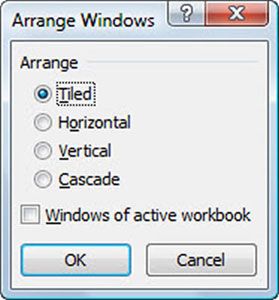 Sélectionnez le désiré Arrange dans la boîte de dialogue Réorganiser les fenêtres.
Sélectionnez le désiré Arrange dans la boîte de dialogue Réorganiser les fenêtres.Faites l'une des sélections suivantes:
Mosaïque: Sélectionnez ce bouton d'option pour avoir organiser Excel et la taille des fenêtres de sorte que tous ajustement côté à côte sur l'écran dans l'ordre dans lequel vous les avez ouvert.
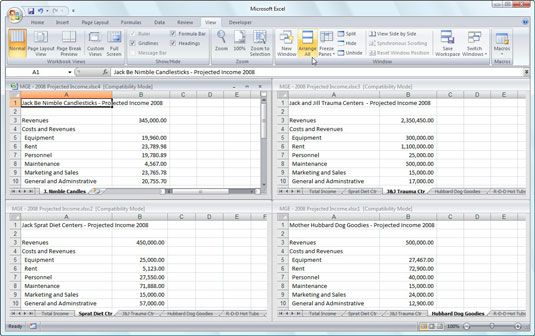 Disposez quatre fenêtres de feuille de calcul avec l'option carrelé.
Disposez quatre fenêtres de feuille de calcul avec l'option carrelé.Horizontal: Sélectionnez ce bouton d'option pour avoir une taille Excel les fenêtres de même et les placer dessus de l'autre.
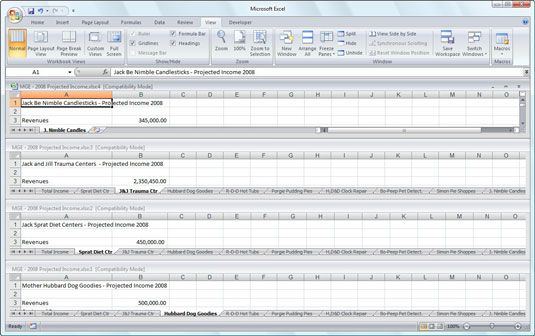 Quatre fenêtres de feuille de calcul disposés avec l'option horizontale.
Quatre fenêtres de feuille de calcul disposés avec l'option horizontale.Vertical: Sélectionnez ce bouton d'option pour avoir une taille Excel les fenêtres de même et de les placer à côté de l'autre.
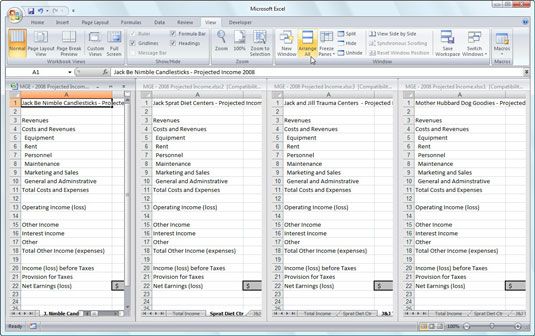 Disposez quatre fenêtres de feuille de calcul avec l'option Vertical.
Disposez quatre fenêtres de feuille de calcul avec l'option Vertical.Cascade: Sélectionnez ce bouton d'option pour avoir organiser Excel et la taille des fenêtres de sorte qu'elles se chevauchent les uns les autres avec seulement leurs barres de titre montrant.
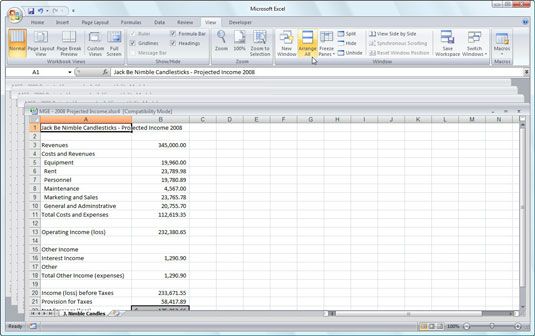 Quatre fenêtres de feuille de calcul disposés avec l'option cascade.
Quatre fenêtres de feuille de calcul disposés avec l'option cascade.Cliquez sur OK.
Les classeurs sont disposés sur l'écran en fonction de votre sélection dans l'étape précédente.
Si vous voulez avoir Excel ne montrent que les fenêtres que vous avez ouvert dans le classeur en cours, sélectionnez Windows Active case classeur dans la boîte de dialogue Réorganiser les fenêtres.
Si vous fermez une des fenêtres que vous avez arrangé, Excel ne redimensionne pas automatiquement les autres fenêtres ouvertes pour combler l'écart. Pour corriger cela, cliquez sur le commande Tout Disposez à nouveau sur l'onglet Affichage, sélectionnez la disposition souhaitée, puis cliquez sur OK.






